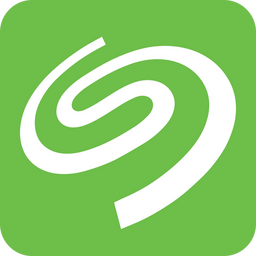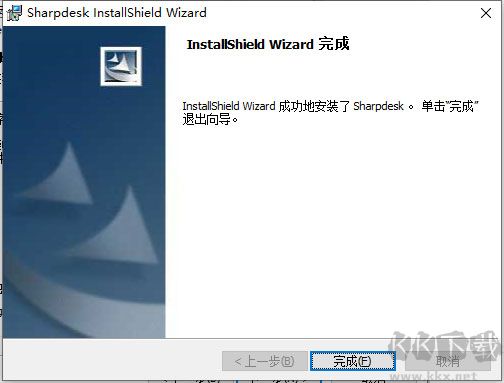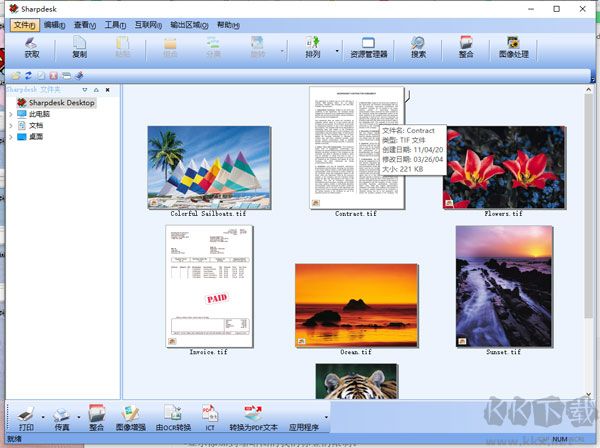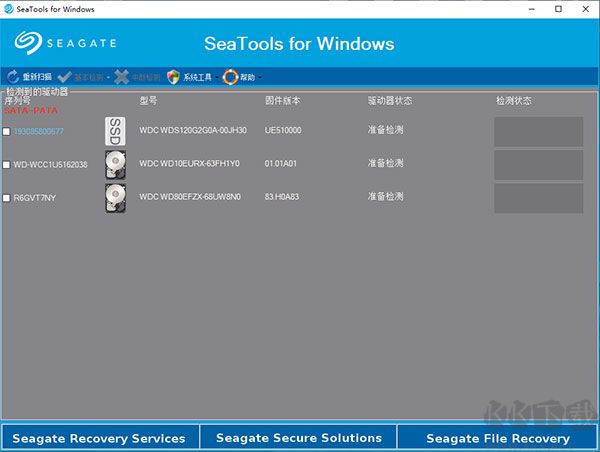SeaTools(希捷硬盘检测工具)是一款易于使用的综合诊断工具,能帮助你快速了解外置硬盘、台式计算机或笔记本计算机硬盘的运行情况。它包含若干检测项目,不仅可以检查Seagate(希捷)或Maxtor(迈拓)品牌的硬盘,还能检测所有非Seagate品牌硬盘上的物理媒体状态。支持希捷旗下所有型号的硬盘,不需要具备太多专业知识,几分钟内就能诊断出硬盘的健康状况。而且在诊断完成后,软件还会清晰显示出硬盘存在的实际问题,方便后续处理。需要的朋友快来下载试试吧!
SeaTools最新版使用教程
1、下载软件压缩包文件,直接点击“SeaToolsforWindowsSetup.exe”启动安装应用即可,使用 Windows版SeaTools GUI来诊断硬盘并监控 SSD。
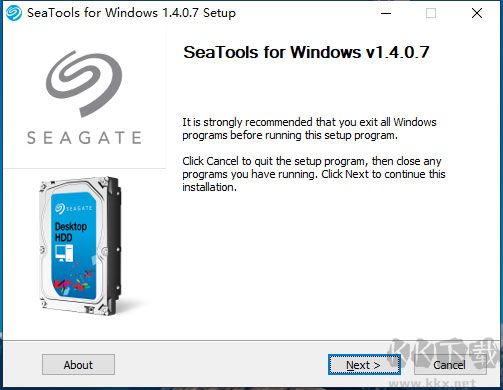
2、安装步骤比较简单,直接根据提示操作即可,几乎没有什么需要特别注意的,完成后直接退出安装向导即可
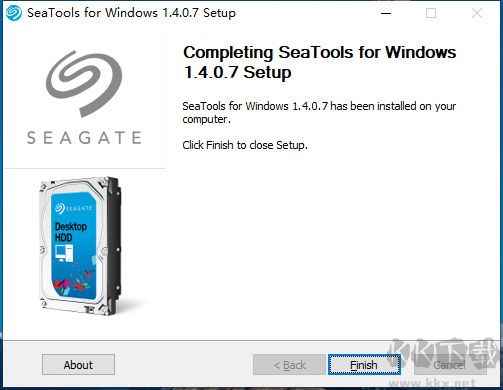
3、启动SeaTools,软件会自动根据当前windows环境自动切换语言环境,并自动检测出本机中的硬盘信息,如下图所示:
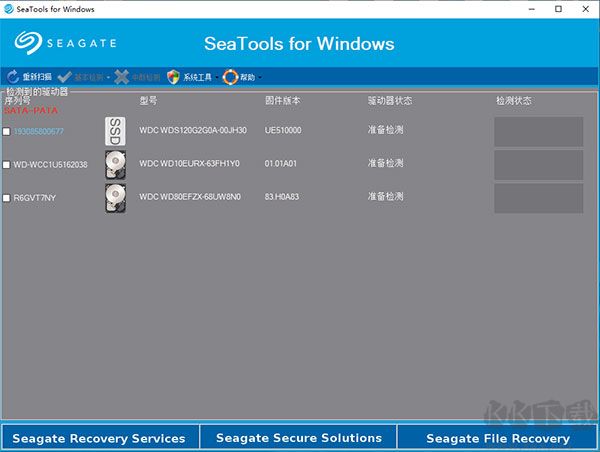
4、选择目标盘符,可通过上面的基本检测选项进行操作即可,基本检测中可选指定信息检测,嫌麻烦直接点击基本检测即可,很简单。
①SMART检测是英文Self-Monitoring Analysis and Reporting Technology(自动检测分析及报告技术)的简写。它能对硬盘的磁头单元、硬盘温度、盘片表面介质材料、马达及其驱动系统、硬盘内部电路等进行监测,及时分析并预报硬盘可能发生的问题。
②短驱动自我检测:个人理解为短驱测试就是对硬盘进行基本测试。
③长检测就是对硬盘进行详细测试。(耗时更长)
④驱动器信息,可以看到我们硬盘的当前工作环境状态,包括温度等信息。
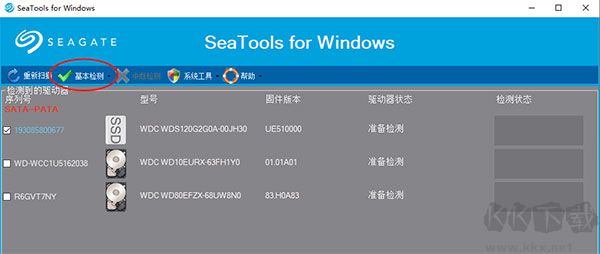
SeaTools功能特色
1、可协助判断故障来源,明确问题是由硬盘驱动器本身引起,还是由其他软硬件因素导致。
2、Seagate SeaTools 的检测机制全面覆盖,不会遗漏任何物理层面的缺陷。
3、SeaTools 的文件系统检测基于 FAT 结构设计,适用于识别 FAT 分区的相关异常,但不支持 NTFS 及 HPFS 分区类型的检测。
4、具备自动制作可启动软盘的功能,软盘内包含一个专用的 Ontrack 启动操作系统。使用时,只需将生成的软盘插入软驱并开机启动,系统将自动进入 SeaTools 操作界面。
SSeaTools高级测试和功能
1、固件升级
2、获取固件(仅支持 SCSI、SAS 及光纤通道设备)。
3、格式化(SCSI 默认格式,采用 512 字节数据块)。
4、清除 USB 启动扇区。
5、完整擦除 (SATA)。
6、SED 加密清除(希捷快速安全擦除)。
SeaTools常见问题
1、固态硬盘可能存在异常,该如何进行检测?
检测硬盘的首要步骤:请下载并安装Windows版本的SeaTools工具。
SeaTools的检测结果将显示“通过”或“失败”。若硬盘检测未通过,建议前往官方质保服务页面启动更换流程。若硬盘已过保修期且检测失败,虽可继续使用,但必须定期对重要数据进行完整备份。
SeaTools能够检测符合S.M.A.R.T标准的固态硬盘是否正常运行。
若所有检测项目均显示通过(无错误提示),则问题可能出在系统其他环节。
您可运行CheckDisk工具进一步检查硬盘状态。
同时请重新检查所有数据线与电源线的连接情况、控制器设置以及操作系统配置。建议查阅主板说明书或联系设备制造商,获取有关SATA/SAS控制器功能的支持信息。
其他注意事项:
若BIOS无法识别硬盘或硬盘无响应,SeaTools也将无法进行检测。
未经格式化与分区的硬盘,操作系统通常无法识别。
2、硬盘已通过SeaTools全部检测,但BIOS或第三方工具仍提示S.M.A.R.T错误?
建议首先对重要数据进行备份。
使用SeaTools对硬盘执行低级格式化操作,随后重新运行检测程序。
请注意,低级格式化会彻底清除硬盘上的所有内容,操作前务必完成数据备份。
在完成SeaTools检测并通过低级格式化后,若BIOS或第三方软件仍持续报告S.M.A.R.T错误,建议更换新硬盘以确保系统稳定与数据安全。